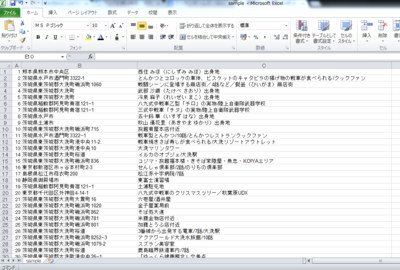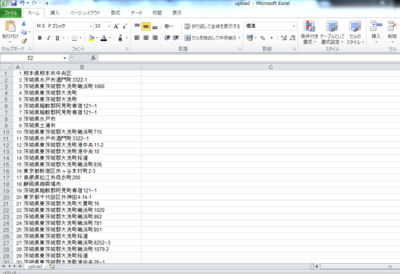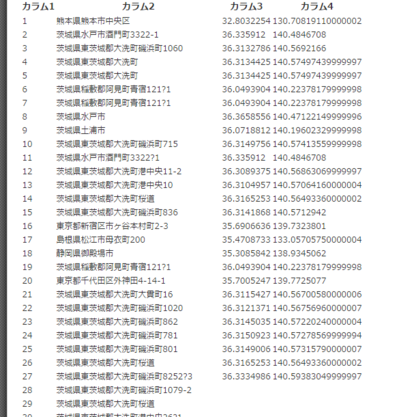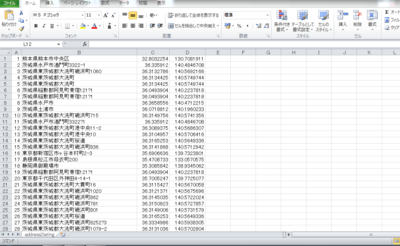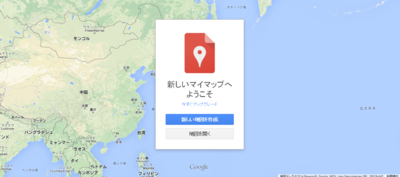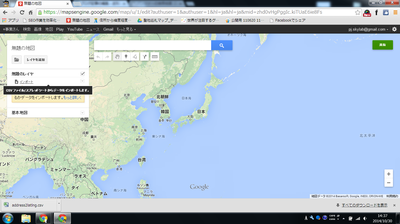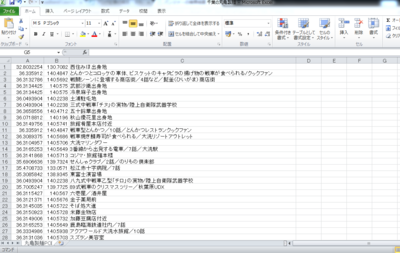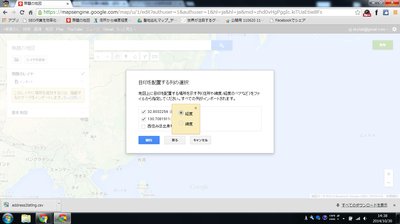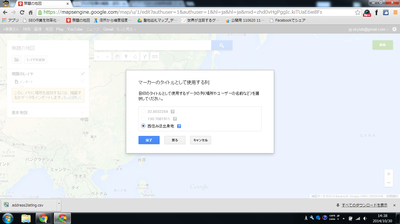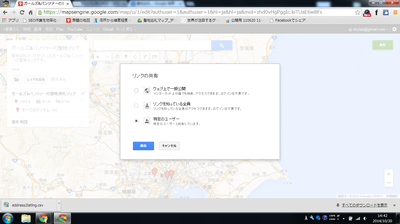秋は行楽の季節。
「おでかけ用に自作の聖地巡礼マップを作りたい!」
「みんなにオリジナル聖地マップを共有したい!」
わかります。わかります。
「でも、なんか難しくね?」
そうなんですよねー。なんかめんどくさいし、よくわかんないし。
そんなマッパーのみなさまのために、
「googlemapで作る聖地巡礼マップの作り方」
はじめます!
聖地巡礼マップを作るよ!<手順編>
まずは、手順から。
1、住所リストを用意する
2、住所を座標に変換する
3、googlemapのマイマップを作成する
ほら簡単!
文字で書くとね...
でもほんとに10分でできるので、お試しあれ。
聖地巡礼マップを作るよ!<座標取得編>
マイマップを作成するには座標が必要です←ここがクソハードル高いっつうの...
ということで簡単に座標を取る方法から行きましょう。
まずはなにはともあれ、元データ。
聖地巡礼マップから落としてきたガルパンのデータで行ってみます。
住所のデータを座標にするには、napzakさんがすごく便利!
・住所から緯度経度を一括で調べるツール(+標高もね)
http://napzak.com/tool/gcode/
まずは、napzakさんが提供してくださっているsample に住所だけ移します。
※ マップのピンにしたいものは元データファイルに残しておきましょう。
こんな感じ。
住所だけのデータができあがったら、napzakさんのサイトへアップロード。
<ファイルを選択>から住所だけのファイルを選んで、ダウンロード形式を選んだら
<アップロード>を押します。
※ ダウンロード形式がよくわからない人は、形式を変えて何度か試してみて!
そうすると...
ズラズラズラと座標が入力されるではありませんか!
感動...なんだったんだあの不毛な作業...
完了するまでは少し時間がかかるので、ちょっと待ちつつ
全部終わったら<ダウンロード>を押します。
そうすっと、んまー!勝手に座標が入っています。
技術の進歩はすごいですなぁ...
聖地巡礼マップを作るよ!<マイマップ作成編>
さて、座標を手に入れた!
レベルアップ感を胸に次の作業に進みましょう。
まずはgoogleのマイマップに移動。
・googleマイマップ
https://mapsengine.google.com/map/u/0/
どうも!来ました!よろしくな!
これがまた不親切高度でしてな...
とりま、<新しい地図作成>を押す。
そうすっと左手に<インポート>と言うのがでます。
まだ押してはいけません。押す前にインポート用ファイルを作成します。
napzakさんで作成したファイルと、元データファイルをご用意ください。
あたらしいエクセルもおもむろに開きながら...
座標データを左から
(緯度)←数字の小さいやつ
(経度)←数字の大きいやつ
と配置していきます。
元データファイルに残していた、マップのピンにしたいものを
そのまた左の3番目に入れます。
(題名)←ピンのタイトルにしたいもの
こんな感じ。
(緯度)(経度)(題名)
できたら、保存します。
やっとこさ、<インポート>を押します。
インポートを押したら、さっき作ったファイルをアップロード。
こんな画面が出ます。
(緯度)←数字の小さいやつ
(経度)←数字の大きいやつ
のふたつを選んで、次へ。
そうすっと、このページが出ます。
最後に
(題名)←ピンのタイトルにしたいもの
を選びましょう。
そうすると...
やったー!できたー!ながかったー!
ということでようやくマップができました...
ほんとさぁ、難しいよねぇ...
自分用に使う分はこれでOKです。
聖地巡礼マップを作るよ!<マイマップ共有編>
できたマップはみんなに見せたいもの。
しかし、ここでも一癖、一手間かかるのがマイマップ。
「こんどの巡礼みんなで行くんだー!この前作ったマップをみんなに送った!」
「見れないらしいぞ...」
ということがよくあります。
そうなんです。共有設定というのが必要でしてな。
マイマップの右上に<共有>というボタンがあります。
押してみましょう。
・Web全公開・・・世界中のだれでも見れる
・リンク知っている・・・リンクを教えた人だけ見れる
・特定の・・・メルアド等で指定した人だけ見れる
という風に公開範囲を決めることができます。
決めたら、<完了>を押して終了です。
これで他の人からも見れるようになりました。
ふう...
説明すると長いぜ...
まぁしかし、自分の地図ができるというのも
聖地巡礼のひとつの醍醐味がもしれないですね。
ぜひ、この秋は自作のマップでお出かけください!
ガールズ&パンツァーの聖地一覧 (作成例として使用しました)